VC++ 6.0 怎么安装,很多小伙伴都还不知道,下面IEfans小编为大家整理了VC++ 6.0 怎么安装_VC++ 6.0 安装步骤解析,一起来看看吧! 首先打开安装包文件夹,双击如图所示的应用程序选项 2会
VC++ 6.0 怎么安装,很多小伙伴都还不知道,下面IEfans小编为大家整理了VC++ 6.0 怎么安装_VC++ 6.0 安装步骤解析,一起来看看吧!
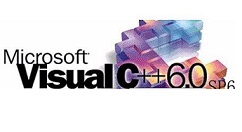
首先打开安装包文件夹,双击如图所示的应用程序选项
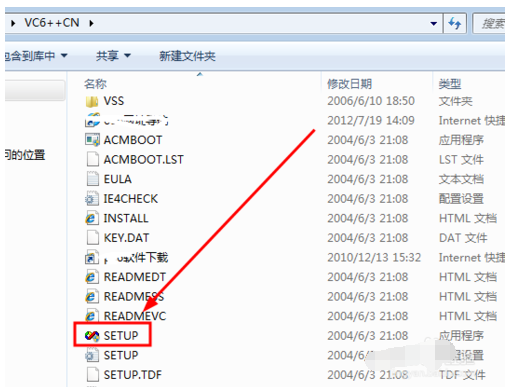
2会出现如图所示的警告提示,这里直接点击运行程序即可(可以勾选左下角的选项哦,后续可能还会出现同样的处理方法就好了)
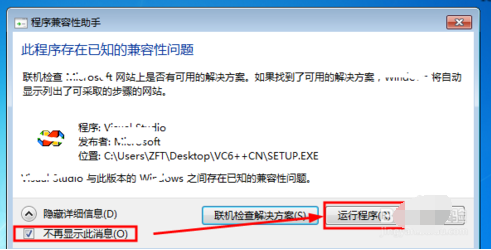
3打开安装向导首界面,然后点击下一步进入下一个界面
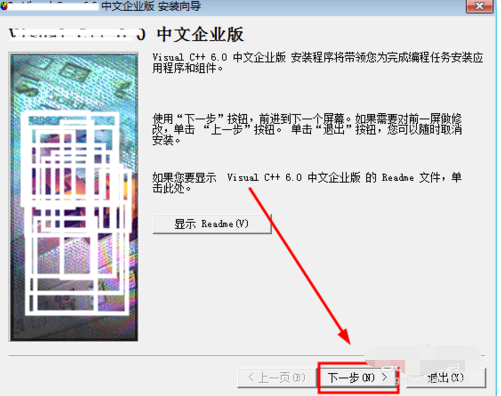
4阅读英文版的许可协议勾选接受协议选项,点击下一步
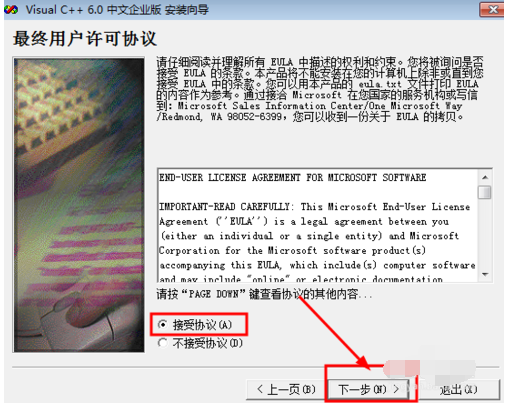
5这里是一些信息,输入和不输入都可以的,建议输入哦,下一步继续
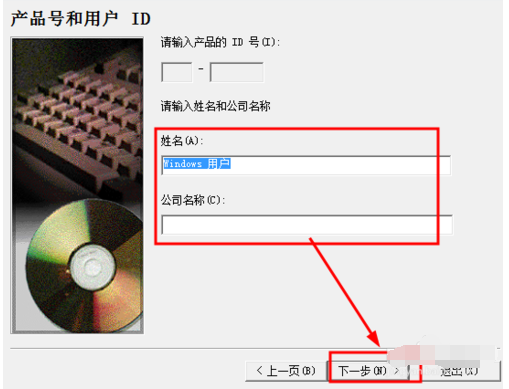
选择要安装的程序选项,默认勾选的是第一项也是我们需要安装的哦,点击下一步
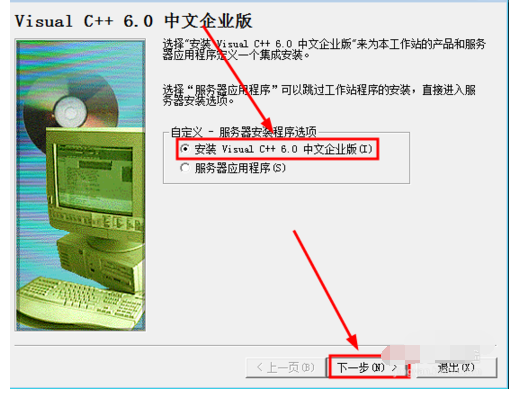
选择公用文件的安装目录,点击浏览手动选择,点击下一步(注意所选磁盘的可用空间哦)
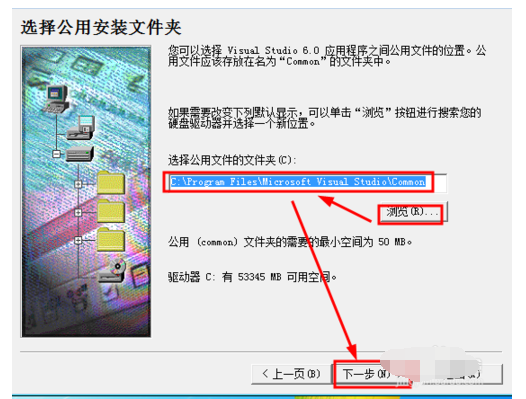
然后会加载一些文件后打开如图所示的窗口,点击继续即可
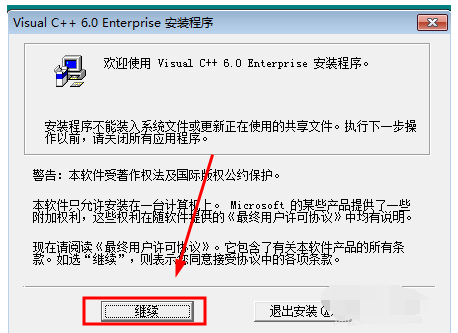
这里点击确定按钮就好了,这里说明一下,建议将这个字符串数字保存起来
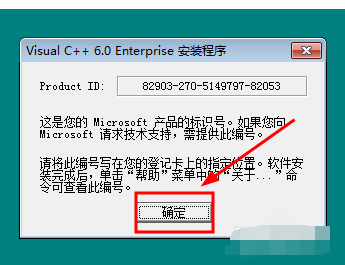
选择主程序的安装位置,可以点击更改文件夹按钮进行修改,建议点击typical按钮进行安装
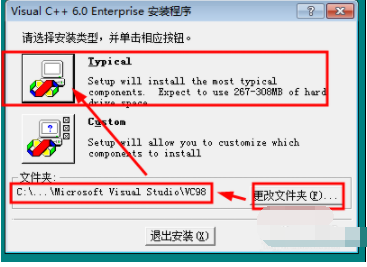
这一个不勾选中间的选项,点击OK按钮
这是提示win系统的版本要求,点击确定按钮会进行相应的升级操作,不会影响正常使用的,就是为了支持程序的运行
然后完成安装了,点击确定按钮即可(接下来会有三个界面安装不同的其他程序,我这里学习用不到就不安装了,全部不安装然后点击下一步即可)
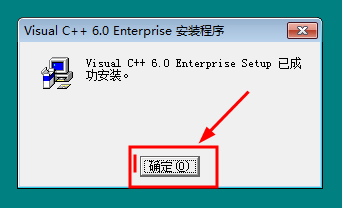
取消中间的选项的勾选,点击完成按钮关闭对话框
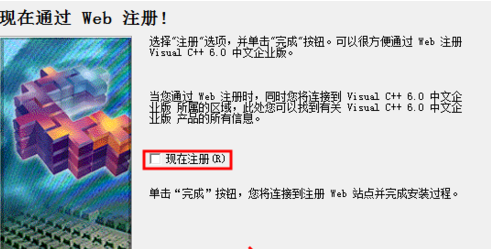
然后在开始菜单中找到刚刚安装的程序选项,点击即可打开操作界面了(可以创建桌面快捷键哦)
以上就是VC++ 6.0 怎么安装_VC++ 6.0 安装步骤解析的全部内容了,自由互联为您提供最好用的浏览器下载,为您带来最新的软件资讯!
